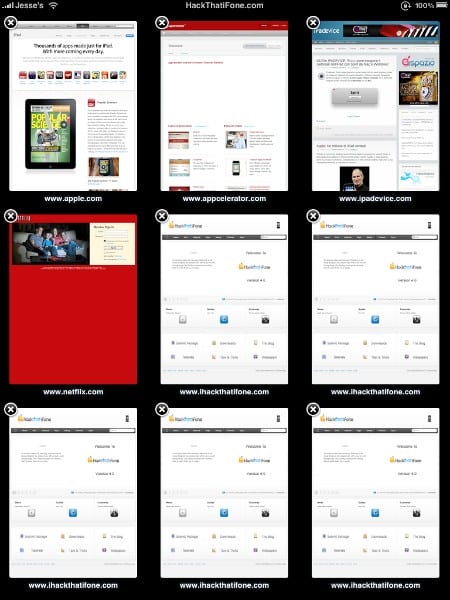Браузеры со вкладками, такие как Internet Explorer и Firefox, изменили возможности просмотра сайтов. Если нужно сравнить две страницы или пролистать их, то вам больше не придется открывать их в двух отдельных окнах. Вкладки позволяют легко перемещаться вперед и назад между страницами в одном и том же окне, делая ваше личное временное пространство более эффективным.
Safari на iPad предлагает свою разновидность работы со вкладками. Вы можете убрать более старые страницы в сторону, когда открываете новый сайт. Но при этом, разработчики в Apple, сделали так, что все страницы по-прежнему будут находиться в пределах досягаемости пальцев.
Открыть новую страницу. Вам нужно что-то проверить на другом сайте? Нажмите кнопку на панели инструментов Safari. Текущая страница сворачивается в фоновый режим. Нажмите внутри пунктирного контура силуэт новой страницы на черном экране, чтобы создать пустую страницу, ввести адрес и посетить сайт. Вы можете открыть таким образом до восьми страниц. Чтобы увидеть, как много страниц у вас открыто одновременно, проверьте значок внутри него теперь изображено число. Если вы видите, например, значок, то у вас в настоящее время открыто три страницы.
Переход к другой открытой странице. Вернитесь назад и снова нажмите. Вы возвращаетесь на черный экран и сетку из девяти открытых страниц (максимум), которые выглядят как уменьшенные копии оригинала. Найдите страницу, которую вы хотите посетить еще раз, и нажмите на нее, чтобы снова открыть ее в полноэкранном режиме.
Закрыть страницу. Снова нажмите на это полезный значок и найдите мини-страницу, которую вы готовы закрыть. Нажмите кнопку в верхнем левом углу.
Вряд ли кто-то просматривает сайты последовательно. Во время серфинга у вас наверняка открыто несколько самых важных для вас страниц (Google, RSS мониторинг), и вы одновременно просматриваете множество «разовых» ссылок. В обычном браузере доступно переключение между страницами с помощью вкладок. А есть ли такая удобная возможность на iPad? Да, конечно, но не вкладками. Вместо этого Safari предлагает страницы. Страница – это что-то вроде «окна», ее можно использовать для показа любого сайта. Переключиться между ними можно быстро, в два нажатия. (Чуть дальше это будет рассмотрено в деталях.) iPad позволяет открывать до девяти страниц, так что вы можете устроить настоящее веб-пиршество.
Открытие нескольких страниц и управление ими
Чтобы открыть и загрузить несколько страниц, сделайте следующее:
- В Safari нажмите на значок Pages. Вы увидите уменьшенную копию текущей страницы.
- Нажмите «Новая страница» (New Page), Safari откроет чистую страницу на весь экран.
- Откройте на этой странице какой-либо сайт – выбором закладки, вводом адреса, поиском сайта или как-нибудь еще.
- Повторите шаги 1-3, чтобы открыть столько страниц, сколько вам нужно.
По мере добавления новых страниц Safari показывает их количество на значке Pages.
Переключение между страницами с помощью миниатюр
Если у вас открыто несколько страниц, можно использовать более эффектный вариант:
Переключение на другую страницу. Нажмите на значок Pages для переключения на страницу миниатюр, и затем на нужную миниатюру.
Закрытие страницы. Нажмите на значок Pages, а затем на крестик в левом верхнем углу миниатюры. Safari закроет страницу без лишних вопросов.